Assistant Pro Review: เครื่องมือบนคลาวด์สำหรับเวิร์กโฟลว์ WordPress ที่เร็วขึ้น
เผยแพร่แล้ว: 2022-03-28หากการสร้างหรือจัดการเว็บไซต์เป็นสิ่งที่คุณทำเป็นประจำ Assistant Pro สามารถเป็นเครื่องมือที่ยอดเยี่ยมที่จะช่วยคุณตัดงานซ้ำซ้อนออกจากกิจวัตรของคุณ ด้วย Assistant Pro คุณไม่จำเป็นต้องอัปโหลด ดาวน์โหลด ติดตั้งไฟล์บนเว็บไซต์อื่น คุณเพียงแค่ติดตั้งปลั๊กอิน Assistant และนำเข้าไฟล์ของคุณในเวลาไม่กี่นาทีแทน
วิธีการดั้งเดิมคือส่ง JPEG, SVG และไฟล์สื่ออื่นๆ โดยใช้บริการโฮสต์ไฟล์ เช่น DropBox หรือ Google Drive แต่เมื่อพูดถึงเวิร์กโฟลว์ WordPress นี่ไม่ใช่วิธีที่มีประสิทธิภาพที่สุดในการถ่ายโอนและแบ่งปันเนื้อหา เนื่องจากคุณจำเป็นต้องดาวน์โหลด อัปโหลด แชร์ลิงก์ และหากคุณต้องจัดการกับไฟล์หลายไฟล์ การทำเช่นนี้อาจสร้างความรำคาญได้ค่อนข้างง่าย
ในบทความนี้ เราจะดู Assistant Pro และดูว่าสามารถช่วยปรับปรุงเวิร์กโฟลว์การออกแบบ WordPress ของคุณได้อย่างไร
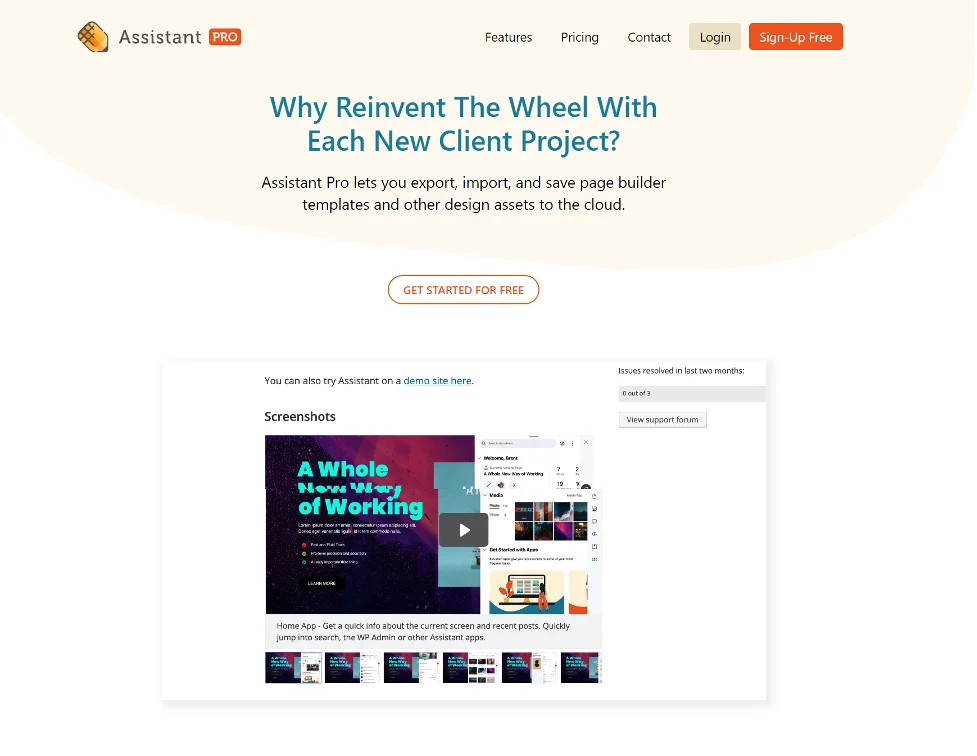
Assistant Pro: ภาพรวมอย่างรวดเร็ว
Assistant Pro เป็นเครื่องมือที่ใช้งานง่ายที่ให้คุณส่งออก นำเข้า และบันทึกแอสเซทโฆษณา การตั้งค่าธีม และเทมเพลตตัวสร้างเพจในเว็บไซต์ต่างๆ โดยใช้บัญชีที่เก็บข้อมูลบนคลาวด์
พูดง่ายๆ ว่าเหมือนกับ Dropbox แต่มาพร้อมกับคุณสมบัติที่สร้างขึ้นโดยเฉพาะสำหรับนักพัฒนา WordPress และผู้ใช้ระดับสูงของ WP คุณสามารถอัปโหลดและแชร์โครงลวด เนื้อหาเริ่มต้น ไฟล์รูปภาพ การตั้งค่าตัวปรับแต่งธีม รหัสสี เทมเพลตตัวสร้างหน้า ฯลฯ
Assistant Pro มาพร้อมกับปลั๊กอินฟรีที่ช่วยให้คุณจัดการเว็บไซต์ของคุณผ่านแถบด้านข้างที่มีประโยชน์และเชื่อมโยงเนื้อหาบนที่เก็บข้อมูลบนคลาวด์ของคุณไปยังเว็บไซต์ของคุณ คุณไม่จำเป็นต้องเชื่อมต่อปลั๊กอิน Assitant pro กับบัญชีคลาวด์ของคุณ เนื่องจากคุณสามารถใช้เป็นโซลูชันแบบสแตนด์อโลนเพื่อช่วยคุณจัดการสื่อ เพจ และอื่นๆ ทั้งหมดของคุณจากส่วนหน้า
ปลั๊กอินมีเวอร์ชันฟรีที่มีบัญชีผู้ใช้หนึ่งบัญชีและเข้าถึงห้องสมุดสาธารณะได้ อย่างไรก็ตาม หากคุณต้องการโฮสต์ทรัพย์สินและไฟล์ของคุณในไลบรารีส่วนตัว คุณสามารถใช้บัญชีพรีเมียมที่มีค่าใช้จ่าย $15 สำหรับบัญชีผู้ใช้เดียว
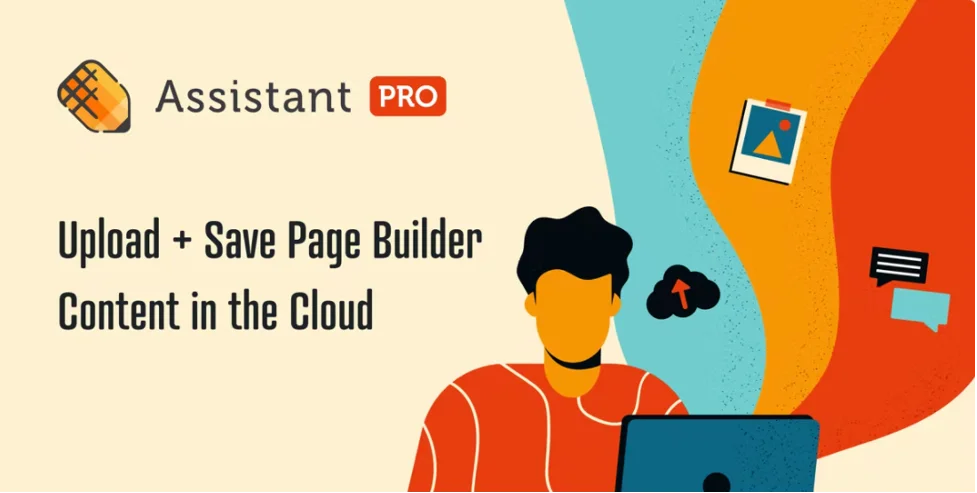
หากคุณจัดการเว็บไซต์หลายแห่งหรือสร้างเว็บไซต์อย่างมืออาชีพ Assistant Pro จะทำให้งานของคุณง่ายขึ้นมาก คุณสามารถข้ามขั้นตอนที่น่าเบื่อของการส่งออก นำเข้า และจัดเก็บไฟล์ซ้ำๆ ได้ด้วยการจัดระเบียบไฟล์เหล่านั้นในไลบรารีระบบคลาวด์ที่เข้าถึงได้ง่าย
ไปที่ Assistant Pro
Assistant Pro: คุณสมบัติ
บทความต่อไปด้านล่าง
ที่เก็บข้อมูลบนคลาวด์สำหรับเนื้อหาตัวสร้างเพจ
นอกจากการจัดเก็บรูปภาพและรหัสสีแล้ว คุณยังสามารถจัดเก็บเนื้อหาตัวสร้างเพจไว้บนคลาวด์ได้อีกด้วย ในขณะที่ทีม Beaver Builder พัฒนาผลิตภัณฑ์ คุณยังได้รับการผสานรวมกับเครื่องมือสร้างเพจอื่นๆ เช่น Elementor, Divi และ Gutenberg ได้อย่างราบรื่น คุณสามารถบันทึกเทมเพลต ส่วนต่างๆ และโมดูลเพื่อใช้ข้ามเว็บไซต์ได้
แถบข้างด้านหน้าที่มีประโยชน์
แม้ว่าคุณจะสามารถจัดการทรัพย์สินจากอินเทอร์เฟซ Assistant Pro ได้ แต่คุณยังสามารถดูภาพรวมของเว็บไซต์ของคุณและดำเนินการต่างๆ ได้จากแถบด้านข้างส่วนหน้าที่มีประโยชน์ หากต้องการขยายแถบด้านข้าง คุณต้องคลิกที่โลโก้ Assistant Pro หรือไอคอนดินสอที่มุมขวาบนของหน้าจอ จากนั้นจึงเลือกแอปที่เกี่ยวข้องเพื่อใช้งาน
รองรับสินทรัพย์หลายประเภท
ด้วยที่เก็บข้อมูลบนคลาวด์ของ Assistant คุณสามารถอัปโหลด บันทึก และใช้แอสเซทการสร้างสรรค์ที่หลากหลาย เช่น รูปภาพ โพสต์ ไฟล์เก็บถาวร หน้า ประเภทโพสต์แบบกำหนดเอง เนื้อหาตัวสร้างเพจ บล็อก Gutenberg สี และการตั้งค่าเครื่องมือปรับแต่ง
คุณสามารถบันทึกไฟล์เริ่มต้นหรือเนื้อหาอื่น ๆ บนที่เก็บข้อมูลบนคลาวด์ และใช้บนเว็บไซต์อื่นเพื่อช่วยให้คุณตั้งค่าเว็บไซต์ได้อย่างรวดเร็ว
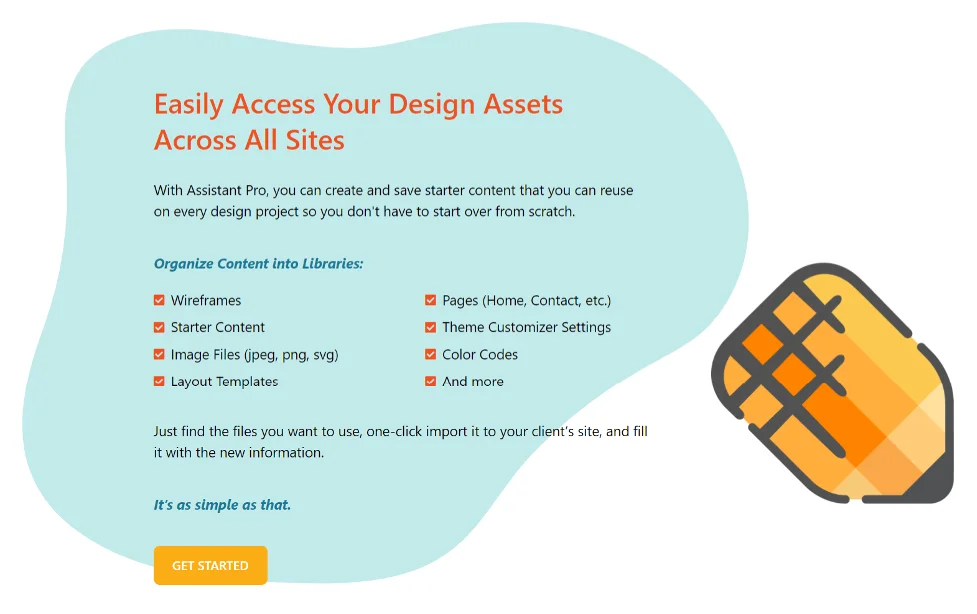
ส่วนต่อประสานที่ใช้งานง่าย
คุณสามารถเข้าถึงและจัดการทรัพย์สินของคุณได้จากหน้าห้องสมุดและเว็บไซต์โดยเชื่อมต่อปลั๊กอินผู้ช่วย อินเทอร์เฟซของแถบด้านข้างแบ่งออกเป็นหกแอพหรือส่วน
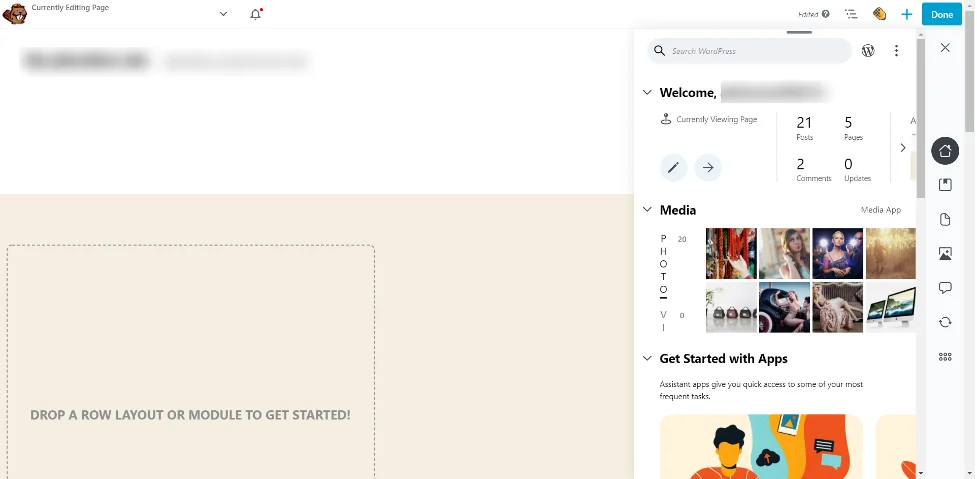
- แอปหน้าแรก – แท็บนี้ให้ภาพรวมของสื่อและเนื้อหาของไซต์ของคุณ
- แอปเนื้อหา – แท็บนี้ให้คุณจัดการเนื้อหาของเว็บไซต์ของคุณ เช่น เนื้อหาตัวสร้างเพจ ผลิตภัณฑ์ WooCommerce โพสต์ และเพจ
- แอพสื่อ - แอ พสื่อให้คุณจัดเรียงและเรียกดูไฟล์มีเดีย คุณยังสามารถอัปโหลดไฟล์สื่อใหม่จากแอพนี้
- แอปความคิดเห็น – แอ ปนี้ให้คุณอนุมัติ ทิ้งขยะ ความคิดเห็นที่เป็นสแปมจากหน้าต่างเดียว
- อัปเดตแอป – แอปนี้ให้คุณจัดการและอัปเดตธีมและปลั๊กอิน
- แอพ Libraries – แท็บนี้จะให้คุณเชื่อมต่อเว็บไซต์ของคุณและเข้าถึงทรัพย์สินของคุณบนคลาวด์
- แอป + การตั้งค่า – แท็บนี้ให้คุณปรับป้ายกำกับ ลักษณะที่ปรากฏของแถบด้านข้างปลั๊กอินผู้ช่วย
คุณสามารถนำทางไปมาระหว่างแอพต่างๆ ได้อย่างง่ายดายโดยคลิกที่แอพที่เกี่ยวข้องในแถบด้านข้าง
ในบัญชี Assistant Pro คุณสามารถแก้ไขและเข้าถึงสินทรัพย์และไลบรารีของคุณได้ในอินเทอร์เฟซบัญชีที่สะอาด
สมาชิกในทีมเข้าถึง
Assistant Pro มาพร้อมกับคุณสมบัติมากมายที่ออกแบบโดยคำนึงถึงทีมเป็นหลัก คุณสามารถสร้างหลายทีมและจำกัดการเข้าถึงไลบรารีเฉพาะ นอกจากนี้ ผู้ใช้แต่ละคนสามารถกำหนดค่าให้มีการควบคุมการเข้าถึงที่ไม่ซ้ำกัน คุณลักษณะนี้ทำให้ง่ายต่อการแชร์และจัดระเบียบไฟล์กับสมาชิกในทีม แม้ว่าแผนทีมจะมาพร้อมกับบัญชีสมาชิกในทีมสามบัญชีเท่านั้น คุณสามารถเพิ่มบัญชีอื่นๆ ได้โดยจ่าย $5 ต่อบัญชีเพิ่มเติม — เพิ่มเติมเกี่ยวกับสิ่งนี้ในส่วนราคา
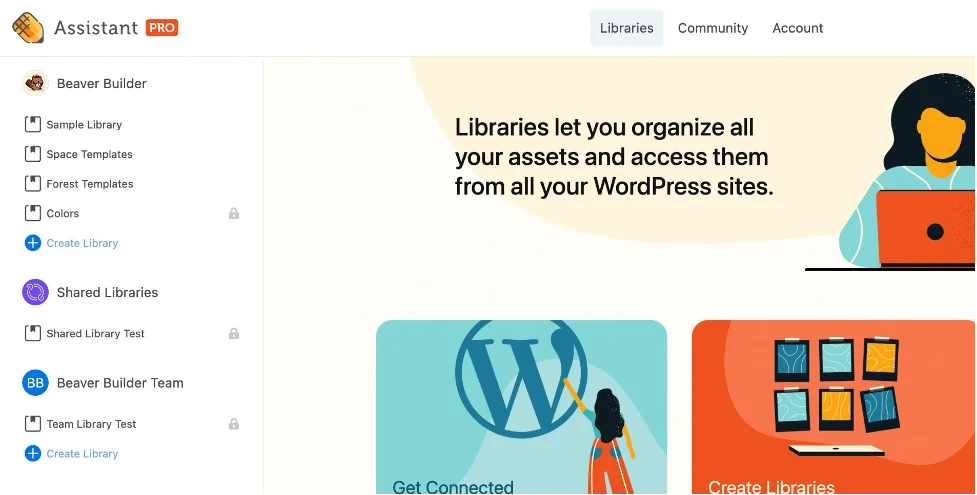
ทรัพย์สินชุมชนและห้องสมุดสาธารณะ
ในฐานะผู้ใช้ Assistant Pro คุณจะสามารถเข้าถึงชุมชนที่คุณสามารถแบ่งปันทรัพย์สินของคุณกับชุมชน รวมทั้งเรียกดูและใช้ไฟล์ที่สมาชิกชุมชนคนอื่นแบ่งปัน

หากคุณมีบัญชีฟรี ทรัพย์สินทั้งหมดของคุณจะเปิดเผยต่อสาธารณะ และหากคุณต้องการจำกัดไฟล์บนคลาวด์ คุณสามารถทำได้ด้วยแผนส่วนบุคคลหรือแบบทีม
บทความต่อไปด้านล่าง
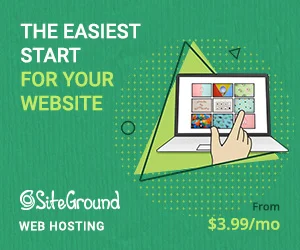
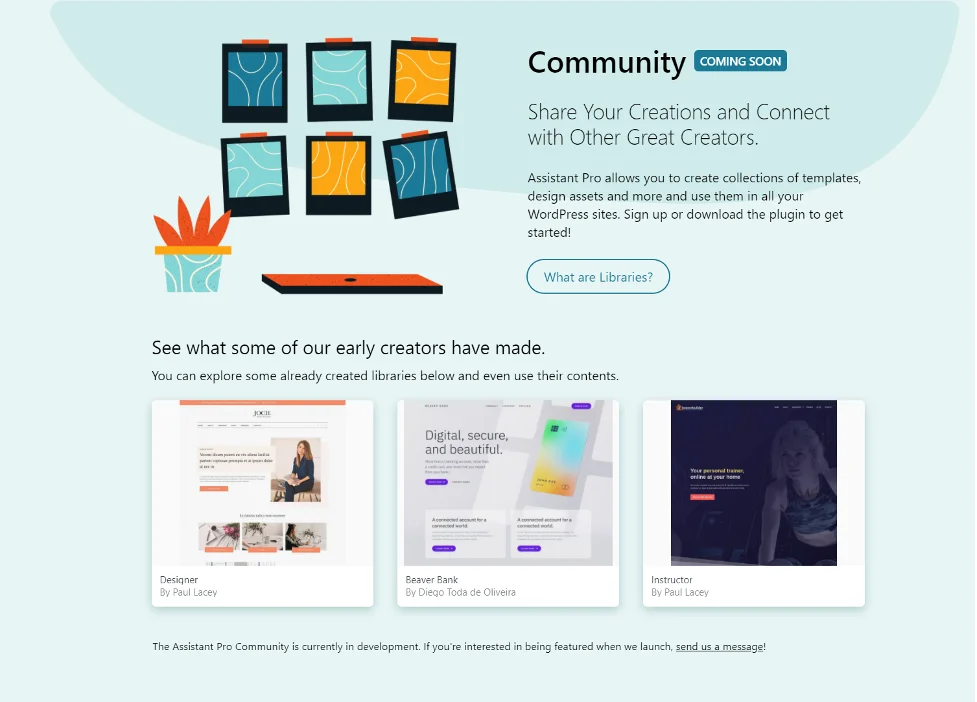
การสนับสนุนที่เชื่อถือได้และคำแนะนำการสอน
Assistant Pro สร้างขึ้นโดยทีม Beaver Builder และมาพร้อมกับทีมสนับสนุนที่มีประสบการณ์สูงในการสำรองข้อมูล คุณได้รับการสนับสนุนระดับพรีเมียมด้วยแผนส่วนบุคคลและแบบทีม ผู้ใช้ฟรีสามารถติดต่อได้ในฟอรัมสนับสนุนปลั๊กอินผู้ช่วย คุณยังสามารถใช้เอกสารประกอบปลั๊กอินโดยละเอียดเพื่อช่วยคุณในการเริ่มต้นหรือแก้ไขปัญหาใดๆ ที่คุณอาจมี
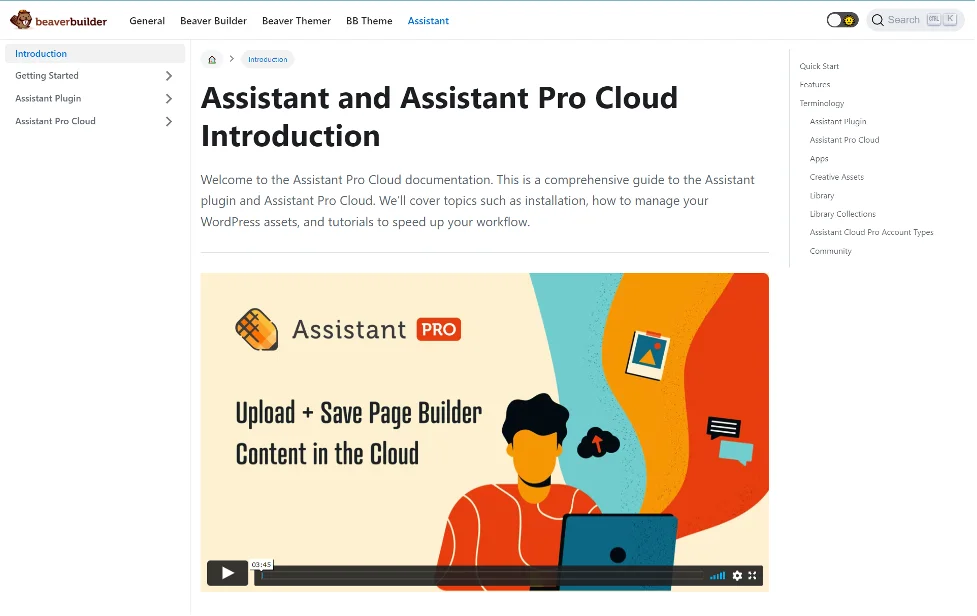
Hands-On กับ Assistant Pro
ในส่วนนี้ เราจะติดตั้งและใช้ Assistant Pro บนเว็บไซต์ทดสอบ
ขั้นตอนการติดตั้ง
ขั้นตอนการติดตั้งปลั๊กอิน Assistant ค่อนข้างตรงไปตรงมา คุณสามารถติดตั้งปลั๊กอิน Assistant ได้อย่างง่ายดายและเชื่อมต่อกับไลบรารี Assistant Pro ของคุณในเวลาไม่นาน
ไปที่แดชบอร์ดผู้ดูแลระบบ WP > ปลั๊กอิน > เพิ่มใหม่ ค้นหา Assistant Pro และติดตั้ง
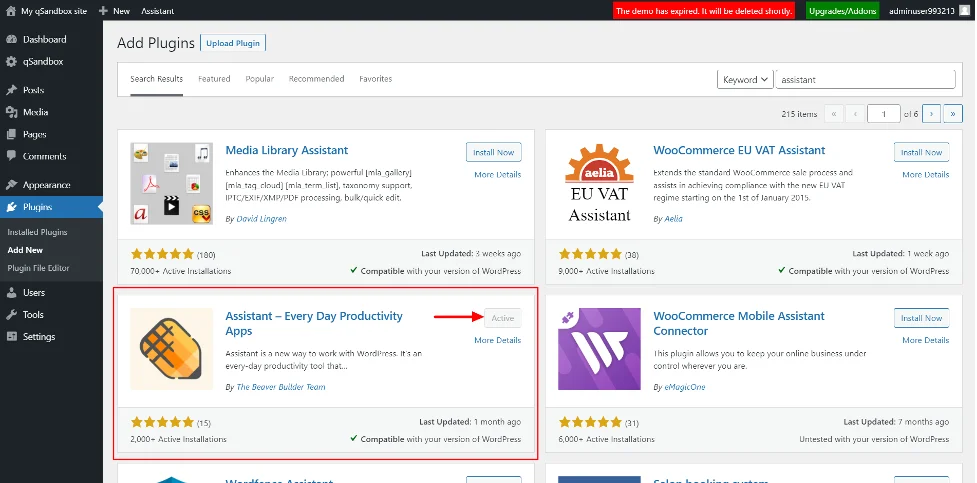
เมื่อเปิดใช้งานแล้ว คุณจะเชื่อมต่อกับบัญชี Assistant Pro ได้ แต่ก่อนอื่น คุณต้องสร้างบัญชี เป็นกระบวนการลงทะเบียนที่เรียบง่ายและสามารถทำได้ภายในหนึ่งนาที
เมื่อคุณมีบัญชี Assistant Pro แล้ว ให้คลิกที่ Assistant ในแดชบอร์ดผู้ดูแลระบบ คุณสามารถค้นหาได้ในส่วนหัวของผู้ดูแลระบบระดับสูง
ตอนนี้ไปที่แท็บ Libraries หรือแอพแล้วคลิกที่ปุ่ม Connect to Pro
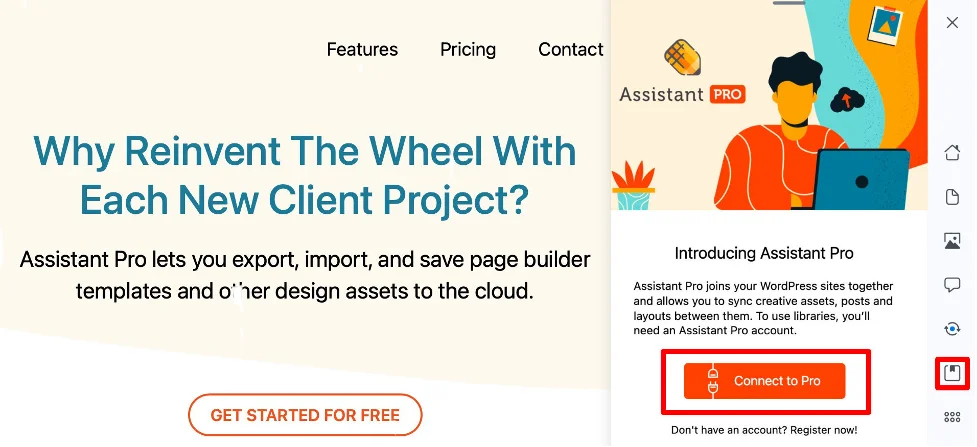
ลงชื่อเข้าใช้บัญชีของคุณและคุณทำเสร็จแล้ว ตอนนี้คุณสามารถเริ่มเข้าถึงทรัพย์สินของคุณบนไลบรารีระบบคลาวด์
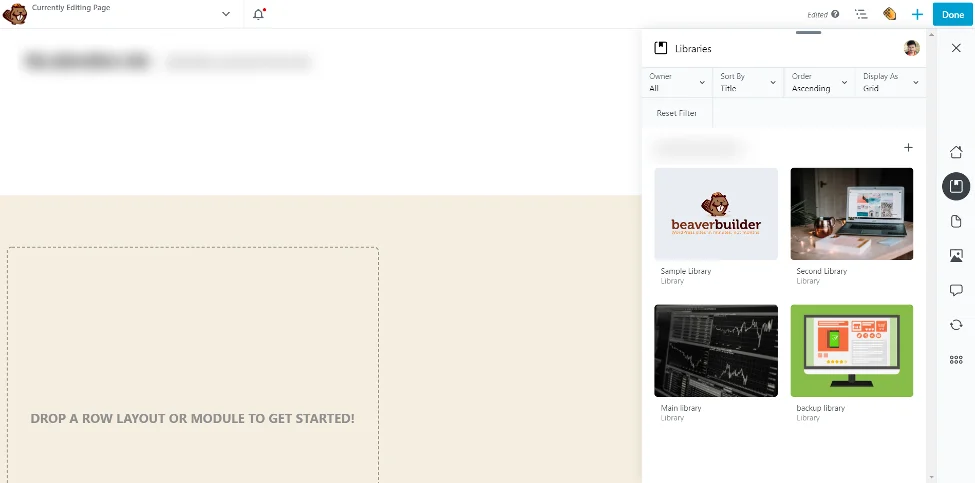
การจัดการทรัพย์สิน
การจัดการทรัพย์สินบนคลาวด์จากปลั๊กอิน Assistant นั้นค่อนข้างง่าย
หากต้องการอัปโหลดไฟล์บนคลาวด์ คุณสามารถไปที่หน้าต่างแถบด้านข้างของ Assistant แล้วเปิดแอป Libraries ที่นี่คุณสามารถสร้างห้องสมุดใหม่ได้โดยคลิกที่ไอคอนเครื่องหมายบวกและตั้งชื่อที่ถูกต้อง คุณสามารถเปิดห้องสมุดที่มีอยู่และอัปโหลดเนื้อหาของคุณที่นั่น
บทความต่อไปด้านล่าง
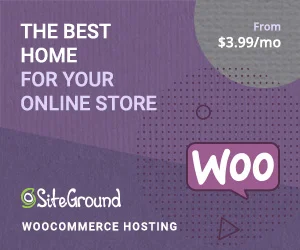
เมื่ออัปโหลดแล้ว คุณจะเข้าถึงไฟล์เหล่านี้ได้จากเว็บไซต์ใดๆ ที่คุณมีบัญชีเดียวกันเชื่อมต่ออยู่ หรือโดยการลงชื่อเข้าใช้บัญชีระบบคลาวด์ของ Assistant
การนำทางข้ามแอพต่างๆ ทำได้แค่คลิกเดียว ตัวอย่างเช่น หากคุณต้องการกลั่นกรองความคิดเห็น คุณสามารถคลิกที่แอปความคิดเห็นและถังขยะ อนุมัติ หรือสแปมความคิดเห็น
Assistant Pro ราคาและแผน
Assistant Pro มีเวอร์ชันฟรีที่มาพร้อมกับบัญชีผู้ใช้หนึ่งบัญชี การเชื่อมต่อกับไซต์ไม่จำกัด ไลบรารีไม่จำกัด การนำเข้าในคลิกเดียว และตัวเลือกในการสร้างเฉพาะห้องสมุดสาธารณะ ดังนั้น ในทางเทคนิคด้วยเวอร์ชันฟรี คุณสามารถบันทึกทรัพย์สินของคุณในห้องสมุดสาธารณะที่ผู้อื่นสามารถเข้าถึงไฟล์ของคุณได้ด้วย
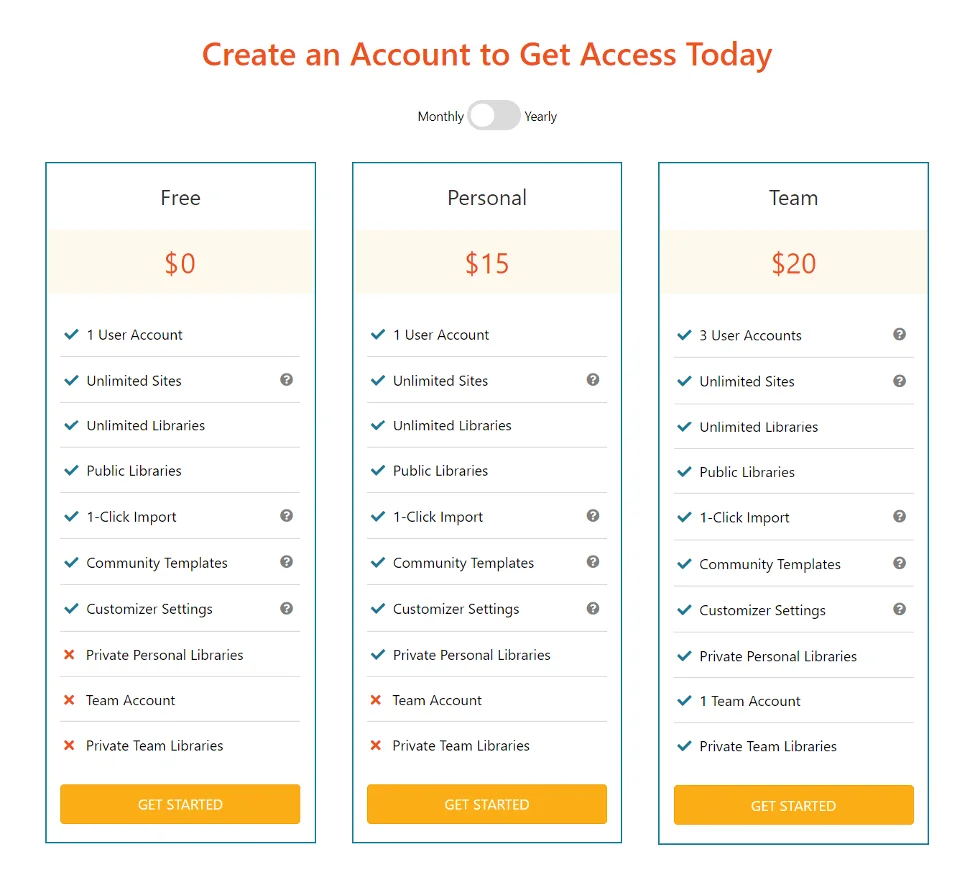
ด้วยแผนส่วนบุคคล ($ 15 ต่อเดือน) คุณจะได้รับทุกอย่างในแผนฟรี และนอกจากนี้ คุณยังได้รับไลบรารีส่วนตัวส่วนตัวเพื่อจัดเก็บไฟล์ของคุณ ในกรณีนี้ คุณสามารถเลือกที่จะบันทึกทรัพย์สินของคุณในห้องสมุดสาธารณะหรือห้องสมุดส่วนตัว
หากคุณวางแผนที่จะใช้ Assistant Pro สำหรับทีมของคุณ คุณสามารถใช้แผนทีมที่มีค่าใช้จ่าย $20 ต่อเดือน แผนนี้มาพร้อมกับบัญชีผู้ใช้สามบัญชี และทุกบัญชีผู้ใช้เพิ่มเติมมีค่าใช้จ่าย $5 นอกจากทุกอย่างในแผนส่วนบุคคลแล้ว คุณยังได้รับบัญชีทีมและการเข้าถึงไลบรารีทีมส่วนตัวอีกด้วย
คำตัดสิน: ผู้ช่วยโปร
แม้ว่าคุณจะเป็นฟรีแลนซ์หรือนักพัฒนาที่สร้างเว็บไซต์ให้กับลูกค้า แต่ Assistant Pro สามารถช่วยปรับปรุงงานหลายอย่างได้ ด้วยวิธีนี้ คุณจะมีเวลามากขึ้นสำหรับงานที่จำเป็นมากกว่าการดาวน์โหลดและอัพโหลดไฟล์
คุณควรเลือกใช้แผนชำระเงินหรือไม่นั้นขึ้นอยู่กับข้อกำหนดของโครงการและความละเอียดอ่อนของไฟล์ ขอแนะนำให้ใช้แผนชำระเงินหากคุณไม่สามารถเสี่ยงที่จะแบ่งปันทรัพย์สินหรือไฟล์ของคุณกับผู้อื่นเมื่อคุณมีห้องสมุดส่วนตัวเพื่อจัดเก็บทรัพย์สินของคุณ หากคุณเพิ่งเริ่มต้นและไม่รังเกียจที่จะแบ่งปันทรัพย์สินของคุณ คุณสามารถเริ่มต้นด้วยแผนบริการฟรีและอัปโหลดไฟล์ของคุณบนเซิร์ฟเวอร์สาธารณะ ในกรณีนี้ ผู้ใช้รายอื่นสามารถไปที่โปรไฟล์ของคุณเพื่อดาวน์โหลด/ทำซ้ำเนื้อหาของคุณ
ดังนั้นสิ่งที่คุณรอ? ไปข้างหน้าและดาวน์โหลดปลั๊กอินฟรีเพื่อเริ่มจัดการเว็บไซต์ของคุณและเชื่อมโยงกับบัญชีคลาวด์ของ Assistant Pro หากคุณไม่แน่ใจเกี่ยวกับแผนพรีเมียม คุณสามารถเริ่มต้นด้วยเวอร์ชันฟรี และเมื่อคุณพร้อม คุณสามารถเลือกใช้บัญชีพรีเมียมได้
รับผู้ช่วย Plugin
คุณคิดอย่างไรกับปลั๊กอิน Assistant Pro คุณเห็นตัวเองใช้ปลั๊กอินนี้สำหรับโครงการที่จะเกิดขึ้นของคุณหรือไม่? บอกเราในความคิดเห็นด้านล่าง!
